Tipos de márgenes en Word
Los márgenes en Word son una parte esencial de la presentación de cualquier documento. Son los espacios en blanco que se encuentran alrededor del contenido y permiten una lectura más cómoda y organizada. Pero, ¿sabías que existen diferentes tipos de márgenes en Word? En este artículo, te mostraremos los tipos de márgenes más comunes y cómo utilizarlos correctamente en tus documentos.

Antes de comenzar, es importante tener en cuenta que los márgenes pueden variar según el tipo de documento y el propósito del mismo. Algunas veces, es necesario ajustar los márgenes para que el contenido se ajuste mejor a la página o para crear un diseño más atractivo. A continuación, veremos los diferentes tipos de márgenes en Word y cómo utilizarlos de manera efectiva.
Los márgenes predeterminados de Word suelen ser de 1 pulgada en todos los lados: arriba, abajo, izquierda y derecha. Estos márgenes son ideales para la mayoría de los documentos, como ensayos, informes o cartas formales. Mantienen un aspecto limpio y profesional que es fácil de leer.
2. Márgenes personalizados:
Si necesitas ajustar los márgenes para un documento específico, Word te permite establecer márgenes personalizados. Esto es útil cuando deseas crear un diseño único o cuando necesitas más espacio para agregar gráficos o tablas. Puedes ingresar valores específicos en la configuración de márgenes o ajustarlos manualmente arrastrando los bordes de la página.
3. Márgenes estrechos:
Los márgenes estrechos son una opción popular cuando se trata de documentos que requieren más texto en cada página, como informes extensos o tesis. Al reducir los márgenes, puedes aprovechar al máximo el espacio de la página y reducir la cantidad de páginas necesarias para imprimir el documento.
4. Márgenes anchos:
Por otro lado, los márgenes anchos son ideales cuando deseas dar un aspecto más abierto y espacioso a tu documento. Son útiles para presentaciones, folletos o documentos que contienen muchas imágenes o gráficos. Los márgenes anchos también pueden ayudar a resaltar elementos importantes en la página.
5. Márgenes simétricos:
Los márgenes simétricos son una variante interesante que divide el espacio en blanco por igual en todos los lados de la página. Esto crea un aspecto equilibrado y uniforme que puede ser útil en documentos que contienen columnas o elementos gráficos a ambos lados de la página.
6. Márgenes asimétricos:
Los márgenes asimétricos se utilizan cuando deseas tener más espacio en un lado de la página en comparación con el otro. Esto es común en documentos que requieren espacio adicional para anotaciones o comentarios. También puede ser útil para resaltar elementos específicos en la página.
7. Márgenes encuadernados:
Los márgenes encuadernados se utilizan en documentos que se imprimirán y encuadernarán en forma de libro. En estos casos, los márgenes interiores o interiores izquierdos son más amplios que los márgenes exteriores o exteriores derechos, lo que permite espacio adicional para la encuadernación y garantiza que el contenido no se pierda en el pliegue.
8. Márgenes espejo:
Los márgenes espejo son otra opción utilizada para documentos que se imprimirán y encuadernarán en forma de libro. En este caso, los margenes interiores de las páginas impares son iguales a los margenes exteriores de las páginas impares. Lo mismo ocurre con las páginas pares. Esto ayuda a mantener una apariencia visualmente equilibrada y facilita la lectura.
9. Márgenes alrededor de los objetos:
No solo los márgenes se aplican al contenido del documento, sino que también se pueden aplicar a objetos individuales, como imágenes o tablas. Estos márgenes aseguran que los objetos estén separados del texto y que se vean bien en la página. Puedes ajustar los márgenes específicos de los objetos seleccionándolos y utilizando las opciones de formato.
10. Márgenes predeterminados de sección:
En Word, puedes dividir tu documento en secciones y establecer diferentes márgenes para cada una de ellas. Esto es útil cuando deseas tener diferentes márgenes en diferentes partes del documento, como en una portada o en una página de índice. Puedes ajustar los márgenes de sección seleccionando la sección y utilizando las opciones de formato.
- Tipos de márgenes en Word que debes conocer
- Preguntas frecuentes sobre los márgenes en Word
- ¿Puedo establecer diferentes márgenes en diferentes partes del mismo documento?
- ¿Cómo ajusto los márgenes de forma manual?
- ¿Es posible establecer márgenes personalizados en un documento existente?
- ¿Qué tan estrechos o anchos pueden ser los márgenes?
- ¿Hay alguna forma de guardar mis preferencias de márgenes para futuros documentos?
Tipos de márgenes en Word que debes conocer
-
Márgenes normales:
Los márgenes normales son los márgenes predeterminados de Word. Estos márgenes son ideales para la mayoría de los documentos y proporcionan un aspecto limpio y profesional.
-
Márgenes personalizados:
La opción de márgenes personalizados te permite ajustar los márgenes según tus necesidades específicas. Puedes ingresar valores numéricos para establecer los márgenes exactos que deseas.
-
Márgenes estrechos:
Si necesitas incluir más texto en cada página, los márgenes estrechos son una buena opción. Reducen el espacio en blanco alrededor del contenido y te permiten aprovechar al máximo el espacio de la página.
-
Márgenes anchos:
Por el contrario, si deseas crear un aspecto más abierto y espacioso, los márgenes anchos son ideales. Son útiles cuando tienes muchos elementos gráficos o deseas resaltar elementos importantes en la página.
-
Márgenes simétricos:
Los márgenes simétricos dividen el espacio en blanco por igual en los cuatro lados de la página. Esto crea un aspecto uniforme que puede ser útil en documentos con columnas o elementos gráficos a ambos lados.
-
Márgenes asimétricos:
Si deseas tener más espacio en un lado de la página, los márgenes asimétricos son una buena opción. Son útiles para incluir anotaciones o comentarios, así como para resaltar elementos específicos en la página.
-
Márgenes encuadernados:
Los márgenes encuadernados se utilizan en documentos que se imprimirán y encuadernarán en forma de libro. Los márgenes interiores son más amplios que los exteriores para proporcionar espacio adicional para la encuadernación.
-
Márgenes espejo:
Los márgenes espejo se utilizan en documentos que se imprimirán y encuadernarán en forma de libro. Los márgenes interiores de las páginas impares son iguales a los márgenes exteriores de las páginas impares.
-
Márgenes alrededor de los objetos:
Además de los márgenes del contenido del documento, también puedes ajustar los márgenes alrededor de objetos, como imágenes o tablas. Esto asegura que los objetos estén separados del texto y que se vean bien en la página.
-
Márgenes predeterminados de sección:
En Word, puedes dividir tu documento en secciones y establecer diferentes márgenes para cada una de ellas. Esto es útil cuando deseas tener diferentes márgenes en diferentes partes del documento.
Preguntas frecuentes sobre los márgenes en Word
-
¿Puedo establecer diferentes márgenes en diferentes partes del mismo documento?
Sí, puedes dividir tu documento en secciones y establecer diferentes márgenes para cada sección.
-
¿Cómo ajusto los márgenes de forma manual?
Puedes ajustar los márgenes arrastrando los bordes de la página en la vista de diseño de Word.
-
¿Es posible establecer márgenes personalizados en un documento existente?
Sí, puedes cambiar los márgenes en cualquier momento utilizando las opciones de formato de Word.
-
¿Qué tan estrechos o anchos pueden ser los márgenes?
Los márgenes pueden ser tan estrechos o anchos como desees, siempre que el contenido se ajuste dentro de ellos y sea legible.
-
¿Hay alguna forma de guardar mis preferencias de márgenes para futuros documentos?
Sí, puedes guardar una configuración personalizada de márgenes como una plantilla en Word para utilizarla en futuros documentos.
En conclusión, los márgenes en Word son una herramienta importante para mejorar la presentación y legibilidad de tus documentos. Los diferentes tipos de márgenes te permiten adaptar tus documentos a tus necesidades específicas, ya sea que estés creando un informe formal, una presentación o un folleto. Experimenta con los diferentes tipos de márgenes y descubre cuál funciona mejor para ti. Recuerda que los márgenes son una parte clave del diseño de tu documento, así que tómate el tiempo para ajustarlos correctamente.
Esperamos que este artículo sobre los tipos de márgenes en Word haya sido útil y te haya brindado una mejor comprensión de cómo utilizarlos en tus documentos. Si tienes alguna pregunta o comentario, ¡no dudes en dejarlo a continuación! Agradecemos tus opiniones y estamos aquí para ayudarte en todo lo que podamos. ¡Gracias por leernos y hasta la próxima!
Tenemos muchos mas temas relacionados con Tipos de márgenes en Word te invitamos a que visites el tema de General y te pongas al día con conocimientos sorprendentes!.
Deja una respuesta
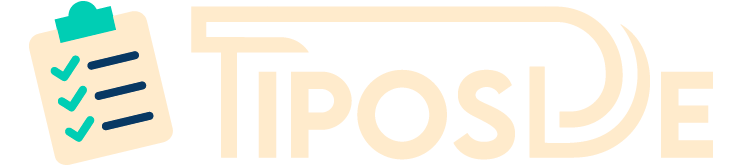
Tipos Relacionados